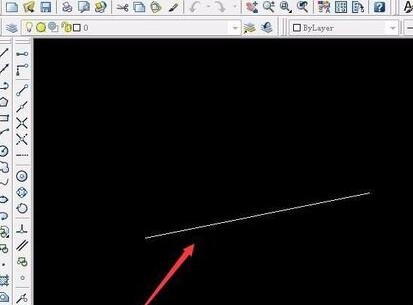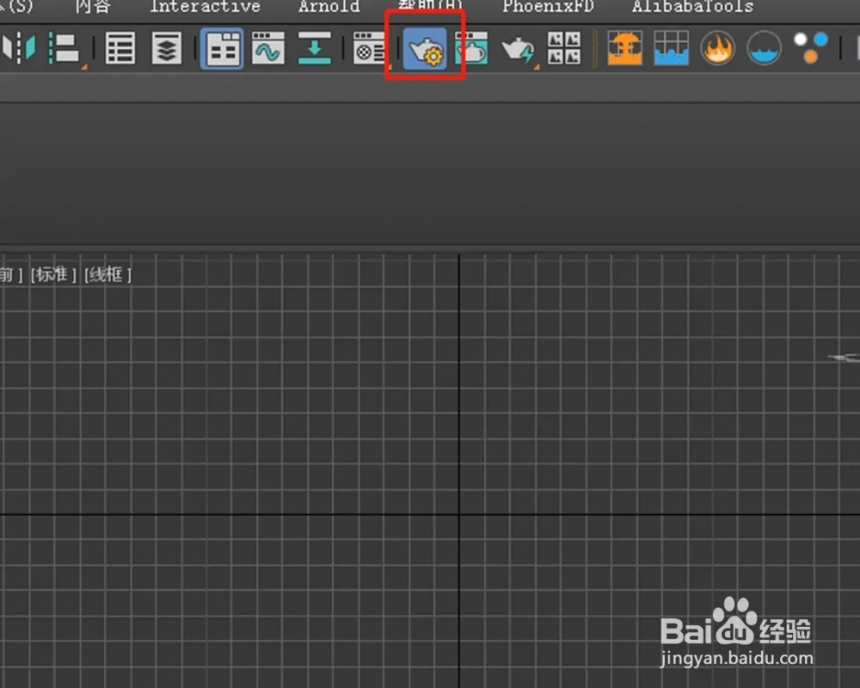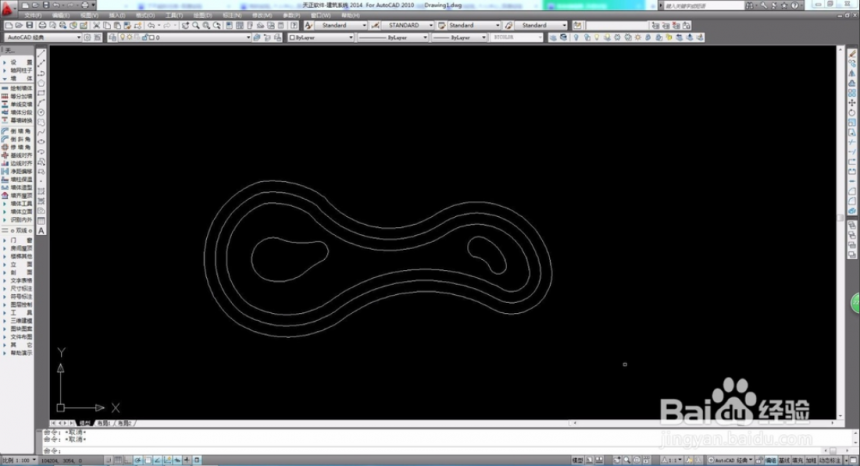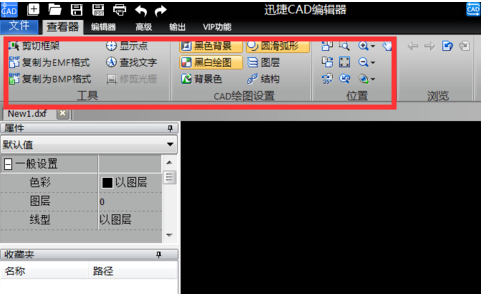贴图展开的使用:重塑奇特树枝勃勃生机优质
在这个教程里,我们将利用贴图展开(pelt mapping)这个非常有用的特性来给一个树(主干)来进行贴图.首先来看一下已经给了默认的Box方式贴图的一棵树.如果我们给它赋一个树皮材质,那么它应该看起来是这个样子: 就像看到的那样,树干上的贴图方向错了,垂直的贴在整个模型上.接着首先给模型指派一个"Unwrap UVW"修改器,并将"Show Map Seam"取消勾选,这样就看不到原来的Box方式贴图的接缝了.选择"Edge"子物体并选择"point to point seam".利用这个功能可以在两个点之间创建一个接缝.
就像看到的那样,树干上的贴图方向错了,垂直的贴在整个模型上.接着首先给模型指派一个"Unwrap UVW"修改器,并将"Show Map Seam"取消勾选,这样就看不到原来的Box方式贴图的接缝了.选择"Edge"子物体并选择"point to point seam".利用这个功能可以在两个点之间创建一个接缝.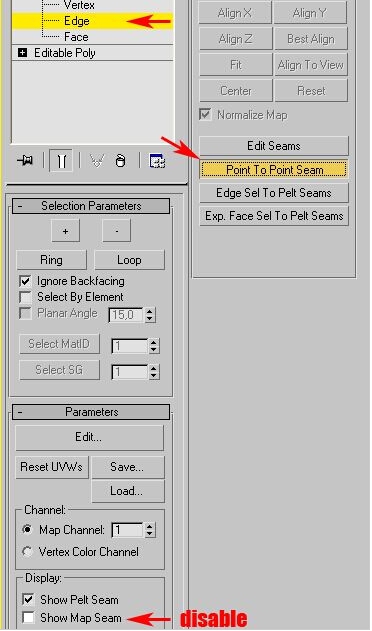 现在就可以创建自己的贴图接缝(显示为蓝色线).像下图那样创建首条接缝.在每个树干的底部都创建一个环形的接缝.接着给其他树干创建接缝,就像下图所示那样.
现在就可以创建自己的贴图接缝(显示为蓝色线).像下图那样创建首条接缝.在每个树干的底部都创建一个环形的接缝.接着给其他树干创建接缝,就像下图所示那样.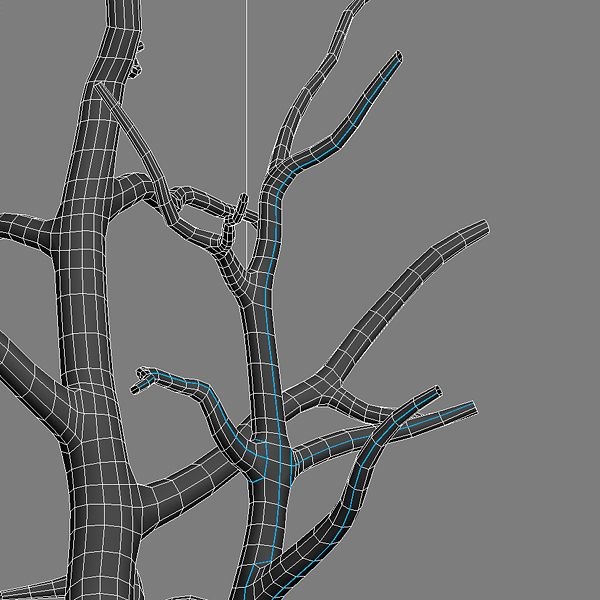 每个树干应该都有一个底部环形和一个顺着整个长度的接缝了.当创建接缝完成后,接着就是到展开贴图的时候了.选择"Face"子物体并按下"Exp.Face Sel To Pelt Seams".选集会扩大为邻近的接缝,这样就必须确保所有的接缝都是正确的.接着在面板里选择"Pelt"然后点"Best Align",再点"Edit Pelt Map"来做展开贴图.
每个树干应该都有一个底部环形和一个顺着整个长度的接缝了.当创建接缝完成后,接着就是到展开贴图的时候了.选择"Face"子物体并按下"Exp.Face Sel To Pelt Seams".选集会扩大为邻近的接缝,这样就必须确保所有的接缝都是正确的.接着在面板里选择"Pelt"然后点"Best Align",再点"Edit Pelt Map"来做展开贴图.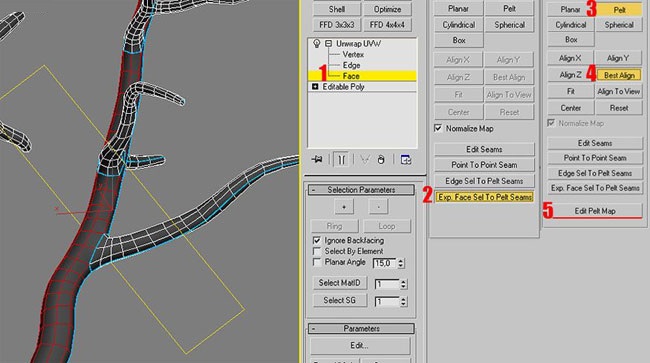 弹出展开贴图的属性窗口.点"Simulate Pelt Pulling"几次,伸展开网格的片段.看起来应该像下图的那样.
弹出展开贴图的属性窗口.点"Simulate Pelt Pulling"几次,伸展开网格的片段.看起来应该像下图的那样.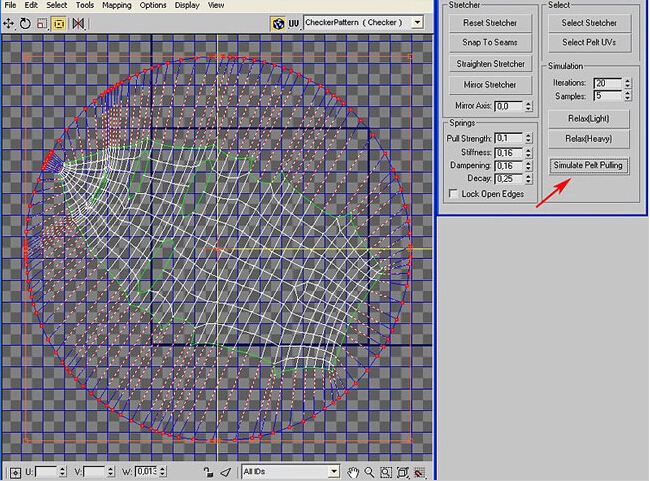 完成了之后退出窗口.现在点选参数面板里的"Edit"按键.我们新的网格贴图部分会自动选择.首先旋转一下让它垂直,就跟树皮贴图的方向一样.看着视口,来控制树皮贴图在模型上的变化.有时候需要对其比例作一些变化.选择"Tools>Relax...",如图中的参数来设置Relax数值.
完成了之后退出窗口.现在点选参数面板里的"Edit"按键.我们新的网格贴图部分会自动选择.首先旋转一下让它垂直,就跟树皮贴图的方向一样.看着视口,来控制树皮贴图在模型上的变化.有时候需要对其比例作一些变化.选择"Tools>Relax...",如图中的参数来设置Relax数值.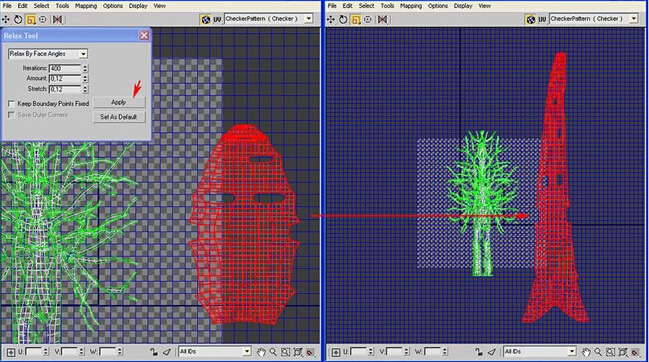 接着对所有正确的伸展,没有重叠的面的网格都做同样的动作.就是这样,一直用同样的方法把所有的树干都贴好图.这会需要一些时间,但是最后的结果会非常好。
接着对所有正确的伸展,没有重叠的面的网格都做同样的动作.就是这样,一直用同样的方法把所有的树干都贴好图.这会需要一些时间,但是最后的结果会非常好。 VR树皮材质,,3D树皮材质贴图,VRAY树皮材质材质库下载。欢迎到云渲染农场下载使用。
VR树皮材质,,3D树皮材质贴图,VRAY树皮材质材质库下载。欢迎到云渲染农场下载使用。
更多精选教程文章推荐
以上是由资深渲染大师 小渲 整理编辑的,如果觉得对你有帮助,可以收藏或分享给身边的人
本文地址:http://www.hszkedu.com/37467.html ,转载请注明来源:云渲染教程网
友情提示:本站内容均为网友发布,并不代表本站立场,如果本站的信息无意侵犯了您的版权,请联系我们及时处理,分享目的仅供大家学习与参考,不代表云渲染农场的立场!